크롬은 계정별로 동기화를 할 수 있어 갑작스럽게 다른 컴퓨터를 사용하더라도 자신의 계정으로 로그인만 하면 자신의 컴퓨터와 똑같은 설정을 사용할 수 있습니다. 또한 앱이나 확장 프로그램도 매번 새로 설치할 필요 없이 곧바로 사용할 수 있어 정말 편리한 기능입니다.
크롬에 계정 동기화하는 방법에 대해 차근차근 알아보겠습니다.
01 크롬 설정 창 열기
크롬을 실행한 뒤 화면 오른쪽 상단에서 [Google 계정] 버튼 클릭 후 [동기화 사용] 버튼을 차례로 클릭합니다.

02 크롬에 로그인하기 위해 계정을 등록할 때 설정한 사용자의 이메일 또는 휴대전화 번호를 입력하고 [다음] 버튼을 클릭합니다.

03 계정을 등록할 때 설정한 비밀번호를 비밀번호 입력창에 입력하고 [다음] 버튼을 클릭합니다.
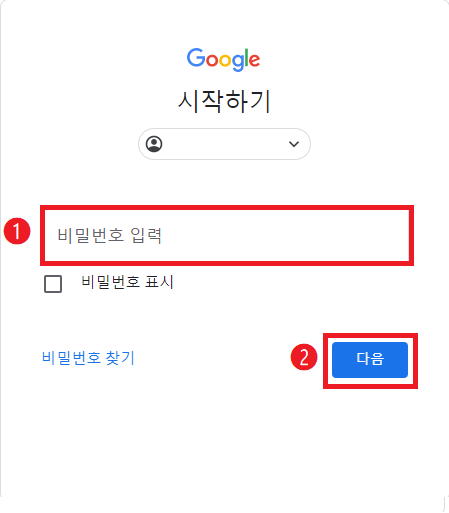
04 '동기화를 사용하시겠습니까?'라는 메시지가 표시되면 모든 기기에 동기화하기 위해 [사용] 버튼을 클릭합니다.
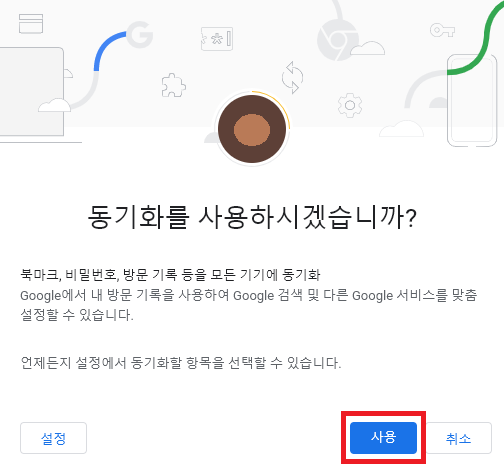
05 동기화가 설정되면 [Chrome 맞춤설정 및 제어] 버튼을 클릭한 다음 [설정]을 선택합니다.

06 동기화 및 Google 서비스 화면이 표시되면 동기화 옵셥에서 [동기화 관리]를 클릭합니다.

07 크롬에서 동기화할 수 있는 항목이 나열되어 있습니다. 동기화 맞춤 설정을 선택해 크롬을 편리하게 사용하는 데 필요한 최소 항목인 앱, 북마크, 확장 프로그램만 동기화하고 개인 보안과 관련된 부분은 선택하지 않습니다 설정을 바꾸는 순간 자동 저장됩니다.

크롬에서 동기화할 수 있는 항목의 종류
* 앱: 설치한 크롬 앱을 동기화합니다.
* 북마크: 즐겨찾기해 둔 북마크를 동기화합니다.
* 확장 프로그램: 웹 스토어에서 설치한 확장 프로그램을 동기화합니다.
* 방문 기록: 크롬으로 접속한 웹 사이트 기록을 동기화합니다.
* 설정: 현재 구글에 설정해 둔 내용을 동기화합니다.
* 테마: 테마를 동기화합니다.
* 열린 탭: 마지막으로 열었던 탭을 동기화합니다
* 비밀번호: 크롬에서 로그인하며 저장해 둔 특정 사이트의 아이디와 비밀번호를 동기화합니다.
* 주소, 전화번호 등: 크롬에서 이용한 특정 사이트에서 회원 가입 폼에 입력한 주소, 전화번호 등을 동기화합니다.
* Google Pay에 사용되는 결제 수단 및 주소: 구글 페이는 삼성 페이, 카카오 페이와 같은 간편 결재 서비스입니다. 하지만 국내에 아직 정식 서비스하고 있지 않습니다.
인터넷 익스플로러나 파이어폭스, 엣지, 등 다른 브라우저의 즐겨찾기와 사용기록, 저장된 비밀번호 등을 크롬으로 그대로 가져와 사용할 수 있습니다. 구글 크롬 화면 오른쪽에서 [Chrome 맞춤 설정 및 제어] -> [설정] -> [나와 Google의 관계] -> [북마크 및 설정 가져오기]를 클릭합니다.

이전에 사용하던 브라우저를 선택하면 가져올 수 있는 항목이 나타납니다. 인터넷 사용 기록, 즐겨찾기/북마크, 저장된 비밀번호, 검색엔진 중 필요한 항목만 선택하면 됩니다. 일일이 옮길 필요가 없습니다.


다른 사람의 PC나 공용 PC에서 시크릿 모드 사용하기
만약 공용 PC나 다른 사람의 PC를 사용해야 하는 일이 생긴다면 개인 정보나 기록이 남지 않도록 주의햐여야 합니다. 크롬 창에서 Ctrl+Shift+N을 눌러 시크릿 모드로 전환해 사용하면 다른 사이트에서 로그인해도 인터넷 방문 기록이나 계정 정보 등이 저장되지 않아 유출될 걱정 없이 안전하게 사용할 수 있습니다.
'IT인터넷' 카테고리의 다른 글
| 스마트폰에서 사진이 갑자기 사라졌을 때 대처방법 (0) | 2022.07.31 |
|---|---|
| 갤럭시(Galaxy) 사진(휴지통) 복원 방법 3가지와 복원할 때 주의점 (0) | 2022.07.30 |
| 스마트폰 충전하면서 사용하면 배터리 수명 단축? (0) | 2022.07.21 |
| 노트북 배터리를 오래 사용하는 방법 (0) | 2022.07.20 |
| 찾고 싶은 것만 정확하고 빠르게 검색하는 방법 (0) | 2021.12.27 |




댓글